Tin mới
Nếu bạn vẫn chưa biết làm thẻ Căn cước cho trẻ em để làm gì, hãy theo dõi bài viết này để được giải thích cụ thể lý do...
Giảm trừ gia cảnh là vấn đề được nhiều người quan tâm đặc biệt là những người có nguồn thu nhập phải nộp thuế theo quy...
Sổ BHXH là giấy tờ quan trọng đối với người lao động, trong đó ghi nhận quá trình tham gia bảo hiểm của họ. Sau khi...
Theo quy định hiện hành, người nộp thuế cần phải thực hiện kê khai các loại thuế theo tháng, quý, năm hoặc theo từng...
Việc được hỗ trợ khi mắc bệnh là một phần quan trọng của chế độ bảo hiểm lao động và là điều mà bất cứ người lao động...
Chủ đề tìm nhiều
Các thông số cho một văn bản chuẩn như thế nào?
Trước kia khi chưa đọc qua bài viết này, chắc hẳn nhiều bạn soạn văn bản theo cảm tính của mình. Tự căn chỉnh làm sao cho hợp mắt mình, nhưng có thể vẫn chưa hợp tiêu chuẩn. Font chữ, cỡ chữ, dãn cách giữa các đoạn văn, dãn cách giữa các dòng trong đoạn văn và thụt vào đầu dòng thông số bao nhiêu là hợp tiêu chuẩn?
Kế Toán Đức Minh sẽ hướng dẫn bạn bố trí văn bản được chuẩn nhất nhé!
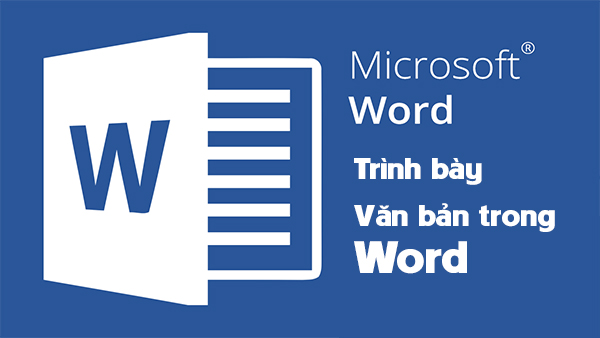
Bố trí văn bản chuẩn
(Trên một trang giấy khổ A4: 210 mm x 297 mm)
(Nghị định 30/2020/NĐ – CP có hiệu lực ngày 05 tháng 03 năm 2020)
- Văn bản quy phạm pháp luật và văn bản hành chính được trình bày trên khổ A4 (210mm x 297mm), đinh hướng theo chiều dài, căn lề chuẩn như sau:
Lề trên: cách mép trên từ 20-25mm; Lề trái: cách mép trái từ 30-35mm;
Lề dưới: cách mép dưới từ 20-25mm; Lề phải: cách mép phải từ 15-20mm.
- Thực hành:
Vào Page Layout trên thanh menu -> Page Setup. Sau khi xuất hiện hộp thoại ta chọn:
+ Tab Margins:
- Trong khung Margins bạn căn lề theo chuẩn: Top: Căn lề trên; Left: Căn lề trái: Botton: Căn lề dưới; Right: Căn lề phải
- Trong khung Orientation chọn Portrait chọn Portrait (khổ giấy đứng)
+ Tab Paper: chọn trong khung Paper Size là A4 bấm OK
Các loại văn bản như giấy tờ giới thiệu, giấy biên nhận hồ sơ, phiếu gửi, phiếu chuyển có thể được trình bày trên giấy khổ A5 (148mm x 210mm)
Phông chữ trong văn bản phải là các phông chữ Tiếng Việt (Unicode) với kiểu chữ chân phương, bảo đảm tính trang trọng, nghiêm túc của văn bản.
- Phần nội dung được trình bày bằng chữ in thường, cỡ chữ từ 13 đến 14; khi xuống dòng, chữ đầu dòng có thể lùi vào từ 1cm đến 1,27cm (Special – First line); khoảng cách giữa các đoạn văn (Spacing) đặt tối thiểu là 6pt; khoảng cách giữa các dòng hay cách dòng (line spacing) chọn tối thiểu cách dòng đơn (single line spacing) hoặc từ 15pt (exactly line spacing) trở lên.
- Thực hành:
Vào Page Layout -> Paragraph. Sau khi xuất hiện hộp thoại chọn:
+ Tab Indents and Spacing
- Trong khung Indentation: Left: khoảng cách lề thụt đầu dòng; Right: khoảng cách lề phải (cuối dòng)
- Trong khung Spacing: Before: khoảng cách dòng bên trên 1 đoạn văn;
- After: khoảng cách dòng bên dưới 1 đoạn văn; Line spacing: khoảng cách giữa các dòng.
Bước 1:
Bôi đen toàn bộ văn bản (Đặt chuột từ vị trí đầu văn bản kéo chéo xuống phía dưới hoặc giữ tổ hợp phím Ctrl+A. )
- Vào phông chữ , chọn font Times New Roman. Cỡ chữ 13-14.
- Bôi đen chữ VĂN BẢN CHUẨN (Tiêu đề của văn bản)
+ Chọn biểu tượng bên để căn giữa ( Hoặc ấn CTRL+E )
+ Chọn B để chữ IN ĐẬM ( Hoặc ấn CTRL+B)
+ Chọn cỡ chữ 18
- Lưu ý: Khi bôi đen toàn bộ văn bản mà bấm bất kỳ 1 chữ nào trên bàn phím thì tất cả chữ sẽ bị mất hết. ĐỂ LẤY LẠI, giữ CTRL+Z để quay lại (ấn 1 lần)
Bước 2: Căn chỉnh cả trang giấy.
- Vào Page Layout, chọn Page Setup (mũi tên)
+ Tại mục Magin , chọn lề
Ở mục Orientation, chọn Portrait ( hướng giấy đứng) hoặc Lanscape ( hướng giấy ngang)
+ Sang mục Paper / Papersize: Chọn kiểu Letter, chọn A4, ấn Ok.
Bước 3: Định dạng nội dung bên trong văn bản
Bôi đen toàn bộ văn bản cần định dạng (Bỏ phần tiêu đề)
- Home -> Chọn Paragraph.
+ Mục Aligment: chọn Justified (căn đều 2 bên).
+ Mục Special (Thụt dòng đầu tiên): Chọn First line 1-1.27 cm
- Hangging: lề từ dòng thứ 2 trở đi.
+ Before và After: (Khoảng cách trước và sau giữa các đoạn văn) : chọn 6 pt ( pt : tương đương 1 dấu chấm)
+ Mục Line Spacing:
- Cỡ chữ 14: Chọn Multipe 1.15
- Cỡ chữ 13: Chọn 1.5 line
Sau đó bấm OK
Chúc các bạn thành công!
Với mục tiêu “Sự thành công của học viên là niềm tự hào của Đức Minh”, Công ty đào tạo kế toán và tin học Đức Minh là nơi đào tạo kế toán thực tế và tin học văn phòng uy tín và chuyên nghiệp nhất Hà Nội hiện nay. Đức Minh luôn sẵn sàng hỗ trợ hết mình vì học viên, luôn đồng hành cùng học viên trên bước đường đi tới thành công.
Lịch học dạy kèm linh động từ thứ 2 đến thứ 7 hàng tuần cho tất cả các học viên:
Ca 1: Từ 8h -> 11h30 * Ca 2: Từ 13h30 -> 17h * Ca 3: Từ 18h -> 20h
Bảng giá khóa họcTỔ CHỨC THI VÀ CẤP CHỨNG CHỈ CỦA VIỆN KẾ TOÁN ĐỨC MINH
Mọi chi tiết vui lòng liên hệ:
HỌC VIỆN ĐÀO TẠO KẾ TOÁN - TIN HỌC ĐỨC MINH
Cơ Sở 1: Tầng 2 - Tòa nhà B6A Nam Trung Yên - đường Nguyễn Chánh – Cầu Giấy HN - 0339.156.806
Cơ Sở 2: P902 tầng 9 tòa Licogi 12 . Số 21 Đại Từ - Đại Kim ( đối diện khu chung cư Eco Lake View) - Hoàng Mai - Hà Nội. ĐT / ZALO: 0342.254.883
Cơ Sở 3: Phòng 2516, tầng 25, tòa nhà SDU số 143 Trần Phú, Hà Đông,HN (ngay điểm ga tàu điện Văn Quán) - 0339.421.606
BÀI VIẾT LIÊN QUAN
- HƯỚNG DẪN CHIA CỘT VÀ TẠO CHỮ TO ĐẦU ĐOẠN (12/03)
- HƯỚNG DẪN TRỘN THƯ MỜI HÀNG TRĂM KHÁCH HÀNG TRONG VÒNG 1 PHÚT (06/03)
- Cách vẽ biểu đồ hình cột trong Excel 2013 (27/02)
- Cách đổi số thành chữ trong bảng tính Excel bằng VnTools 2013, 2016 (23/12)
- 111 THỦ THUẬT MÁY TÍNH DÂN VĂN PHÒNG CẦN BIẾT (19/12)
- HỖ TRỢ GIẢNG DẠY ÔN TẬP THI CUỐI KỲ CHO HỌC SINH - SINH VIÊN (18/12)
- Khóa học Word Excel Powerpoint cơ bản đến nâng cao - Giáo trình mới (01/04)











